Optimizar el almacenamiento del celular: cómo eliminar los archivos basura de WhatsApp
La aplicación ofrece una herramienta que permite identificar y eliminar archivos grandes o reenviados muchas veces facilitando la liberación de espacio en el dispositivo.
Por Canal26
Viernes 20 de Septiembre de 2024 - 19:35
 WhatsApp. Foto: Freepik
WhatsApp. Foto: Freepik
WhatsApp es la aplicación de mensajería más utilizada en el mundo. Si bien muchos son sus beneficios, hay un problema que se suele pasar por alto: el almacenamiento del celular se llena con los archivos de los chats. Esto puede, en última instancia, afectar el rendimiento y capacidad del dispositivo.
Aunque localizar estos documentos no es complicado, su ubicación suele pasar por desapercibida para los usuarios, quienes muy pocas veces hacen uso de esta función que permite gestionar el almacenamiento.
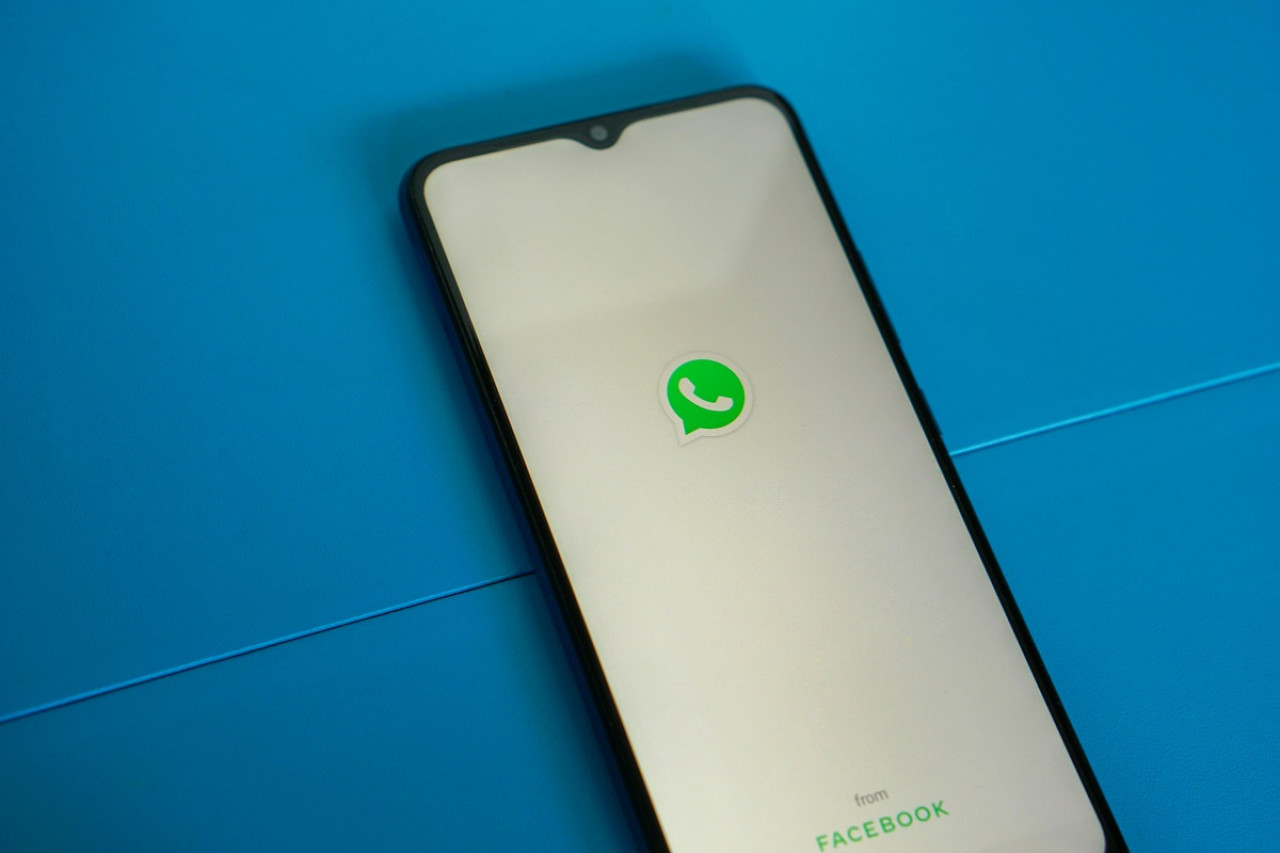 El almacenamiento del celular se llena con los archivos de WhatsApp . Foto: Unsplash.
El almacenamiento del celular se llena con los archivos de WhatsApp . Foto: Unsplash.
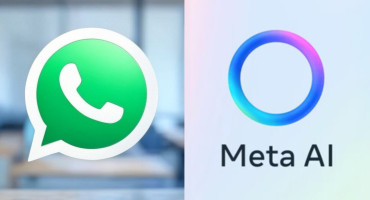
Te puede interesar:
WhatsApp: cómo usar Meta AI para que te ayude a recordar todos los cumpleaños, citas médicas y eventos
Dónde se encuentran los archivos basura de WhatsApp
En la mayoría de los casos, los archivos que ocupan espacio en WhatsApp se encuentran en la carpeta de multimedia de la aplicación. Esta incluye una variedad de contenido, como imágenes, videos, audios, documentos y estados que se reenviaron. Es probable que muchos gigabytes del dispositivo estén ocupados con estos archivos.
Para encontrar esta carpeta se deben seguir los siguientes pasos:
- Abrir el administrador de archivos en tu dispositivo Android.
- Ir a la carpeta de WhatsApp.
- Dentro de la carpeta, seleccionar Media.
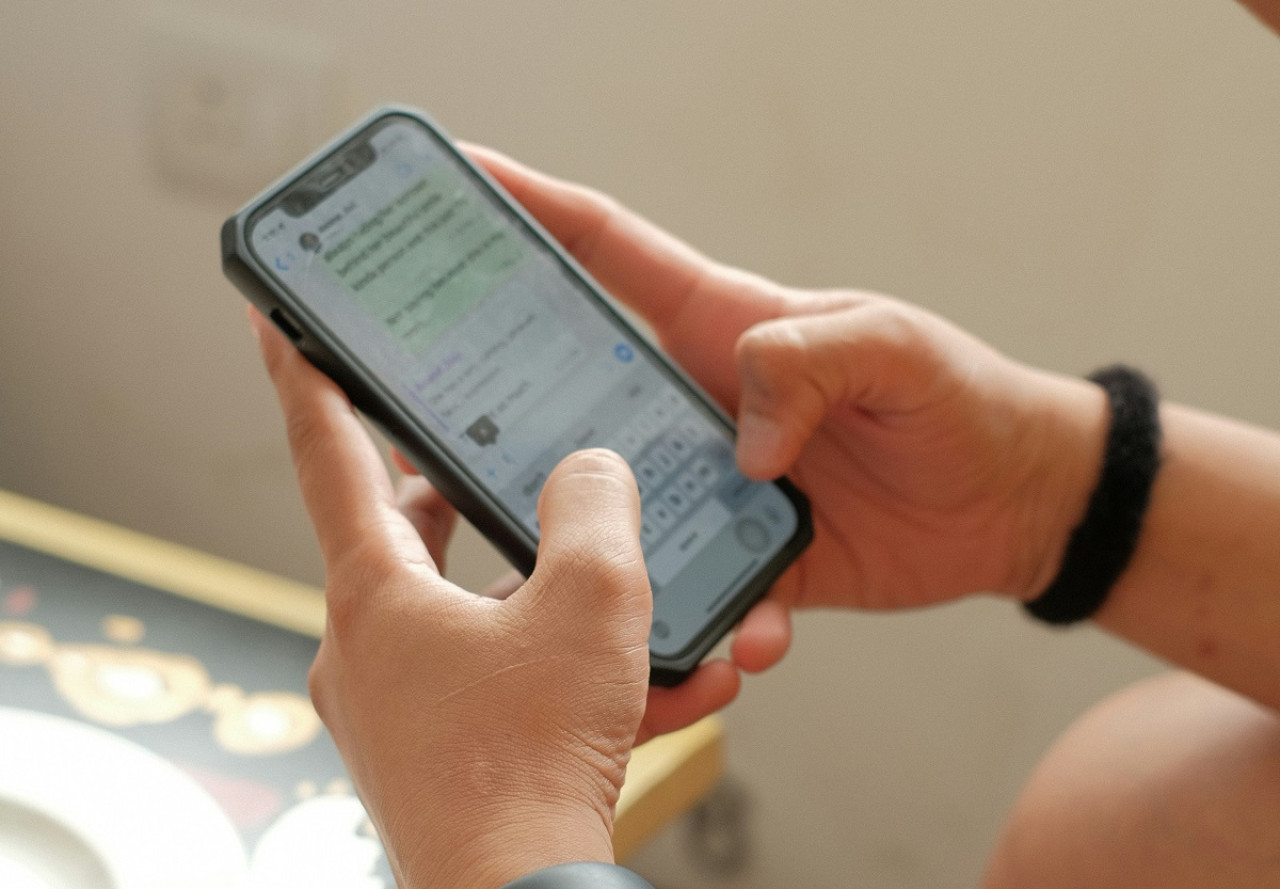 Los archivos que ocupan espacio se encuentran en la carpeta multimedia Foto: Unsplash
Los archivos que ocupan espacio se encuentran en la carpeta multimedia Foto: Unsplash
Una vez dentro, vas a encontrar subcarpetas donde se almacenan imágenes, videos, audios y otros archivos relacionados con los chats.

Te puede interesar:
WhatsApp dejará de funcionar en abril en varios celulares: la lista completa y qué hacer para solucionarlo
¿Cómo usar el administrador de almacenamiento en WhatsApp?
Para facilitar la gestión del almacenamiento, WhatsApp ofrece una herramienta que permite eliminar archivos grandes o aquellos que fueron reenviados con frecuencia. Esta función no solo ayuda a liberar espacio, sino que también organiza los archivos, permitiéndote identificar fácilmente cuáles son los que más ocupan en tu teléfono.
Para acceder y utilizar el administrador de almacenamiento en WhatsApp, se deben seguir estos pasos:
- Abrir WhatsApp en tu celular.
- Pulsar sobre los tres puntos ubicados en la esquina superior derecha de la pantalla.
- Ir a Ajustes y seleccionar Almacenamiento y datos.
- Dentro de este menú, seleccionar Administrar almacenamiento.
 Una herramienta permite eliminar los archivos que ocupan más de 5MB. Foto: Unsplash
Una herramienta permite eliminar los archivos que ocupan más de 5MB. Foto: Unsplash
Tras seguir estos pasos, se desplegará una lista con los archivos que se reenviaron muchas veces y aquellos que ocupan más de 5MB. Se pueden eliminar de forma masiva o individualmente.

Te puede interesar:
Sencillo, seguro y en pocos pasos: cómo silenciar las llamadas de WhatsApp de números sin agendar
Eliminar archivos multimedia desde la pantalla de chats
Otro método efectivo para liberar espacio es abrir los archivos multimedia directamente desde la pantalla de chats. Esto lleva más trabajo pero permite borrar solo aquellos que se consideren necesarios. Para hacerlo, hay que seguir estos pasos:
- Abrir WhatsApp y seleccionar la conversación
- Pulsar sobre los tres puntos en la esquina superior derecha y seleccionar Archivos, enlaces y docs.
- Desde este menú, se pueden ver todos los archivos multimedia asociados a ese chat.
- Seleccionar los que se quieren eliminar.
Temas del momento
Más Leídas
-
1
Hablan y enamoran: qué país de América Latina tiene el acento más lindo, según la inteligencia artificial

-
2
Cómo convertir fotos al estilo del Studio Ghibli usando ChatGPT gratis

-
3
La aplicación que marcó a toda una generación llega a su fin: ¿cuándo y por qué dejará de estar disponible?

-
4
PlayStation: cuáles son los mejores 30 juegos de todos los tiempos, según los fanáticos

-
5
La nueva tendencia en redes sociales: cómo hacer tu propio muñeco coleccionable con Inteligencia Artificial

Notas relacionadas
También podría interesarte

Una idea delirante en medio de la guerra: el partido entre River y Boca en las Islas Malvinas que no fue

Con un Lamine Yamal inspirado, Barcelona venció al Atlético de Madrid y habrá Clásico en la final de la Copa del Rey






























